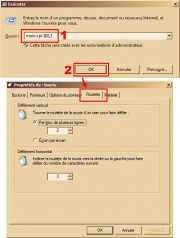Raccourcis des outils d'administration
Lien court vers cette page : https://vt.cx/RC12 QR code vers cette page : https://vt.cx/RC12.qr Raccourci vers cette page : rc12 & RC12
Versions Windows : Win XP, Vista, Win 7, 8, 8.1, 10
Sommaire
Présentation
Sous Windows il est possible d'accéder rapidement aux principaux outils ou applets d'administration et de créer des raccourcis ou lignes de commande permettant même, pour certains d'entre eux, de cibler chacun des onglets de l'outil. La connaissance de ces différentes possibilités assure un appréciable gain de temps dans la gestion quotidienne des fonctionnalités du système Windows.
Procédure
De nombreuses commandes shell, raccourcis, et applets peuvent être utilisés en lieu et place d'une navigation quelques fois fastidieuse. Les modes d'entrées de ces commandes sont de trois types :
- Console d'exécution par Windows + R
- Barre d'adresse des dossiers
- Raccourcis
1 - Console d'exécution
- Presser Windows + R pour afficher la console d'exécution Windows
- Saisir la commande (exemple main.cpl) et presser Entrée
- S'affiche Propriété de : Souris sur l'onglet par défaut
- il est possible de saisir un onglet particulier en ajoutant @0,N où N est le numéro de l'onglet
- exemple : main.cpl @0,3 pour afficher l'onglet Roulette
2 - Barre d'adresse des dossiers
- Celle-ci doit être visible. Si elle ne l'est pas alors voir l'article Afficher la barre d'adresse des dossiers Windows
- Ouvrir l'ordinateur par Windows + E
- Cliquer sur la barre d'adresse et coller ou saisir la commande et presser Entrée
3 - Création de raccourcis d'applications Windows
Les applications Windows téléchargées depuis le Microsoft Store sont installées par le navigateur et ont des particularités qui complique la création de raccourcis à savoir :
- Ne sont pas installées dans les répertoires Programmes ou Programmes (x86)
- Ne sont pas des applications en .exe, .com ou .bat
Malgré cela il existe un moyen simple de les identifier et de leur associer des raccourcis comme expliqué ci-après.
- Ouvrir le dossier des applications Windows par Windows + R puis shell:AppsFolder + Entrée
- Clic droit sur l'application dont on veut un raccourcis et choisir Créer un raccourcis
- Cliquez Oui au message Impossible de créer un raccourcis ici. Souhaitez-vous placer le raccourcis sur le Bureau ?
- Affichage du bureau par Windows + D. Le raccourci créé est bien présent et fonctionnel.
4 - Création de raccourcis de commandes
- Les raccourcis vers les applets du Panneau de configuration se font directement dans le dit panneau en faisant clic droit sur l'applet dont on veut faire un raccourci. Celui-ci sera automatiquement mis sur le bureau mais ne sera pas éditable comme un raccourci classique.
- Les raccourcis n'acceptent par les commandes abrégées de type shell: en remplacement du chemin d'accès complet vers un dossier spécifique
- La création d'un raccourci manuellement se fait comme suit : clic droit sur le bureau → Nouveau → Raccourci
- Rien ne sert de distinguer la version 32 ou 64 bit dans la création d'un raccourci car, par défaut, Windows détermine automatiquement le bon répertoire (System32 ou SysWOW64) voir File System Redirector
Liste des accès rapides
- Les applets de base du Panneau de configuration ont l'extension cpl.
. (point) → dossier utilisateur
access.cpl → Options d'accessibilité (Win XP) access.cpl @0,1 → onglet clavier (Win XP) access.cpl @0,2 → onglet Son (Win XP) access.cpl @0,3 → onglet Affichage (Win XP) access.cpl @0,4 → onglet souris (Win XP) access.cpl @0,5 → onglet Général (Win XP)
appwiz.cpl ou control appwiz.cpl → Programmes et fonctionnalités appwiz.cpl @0,1 ou control appwiz.cpl @0,1 → Ajouter ou supprimer des programmes (Win XP) - Installer un programme à partir du réseau (Win 7) appwiz.cpl @0,2 ou control appwiz.cpl @0,2 → Ajouter ou supprimer des composants Windows (Win XP) - Activer ou désactiver des fonctionnalités Windows (Win 7) appwiz.cpl @0,3 ou control appwiz.cpl @0,3 ou ComputerDefaults → Configurer les programmes par défaut (Win XP) - Définir les paramètres par défaut de l'accès aux programmes et de l'ordinateur (Win 7)
azman.msc → Gestionnaire d'autorisations (pas sur Win XP)
bdeadmin.cpl → Borland Database Engine (pas sur Win XP)
bthprops.cpl → Bluetooth Control Panel (nécessite que Bluetooth soit installé)
bureau → Ouvre le dossier du bureau (barre d'adresse des dossiers uniquement - pas sur Win 10) → voir desktop
calc → Calculatrice
ccc → AMD Vision Engine Control Center
certmgr.msc → Gestionnaire de certificats
charmap → Table des caractères
cleanmgr → Nettoyage de disque
cliconfg → Utilitaire réseau du client SQL Server
clipbrd → Presse-papier (Win XP)
cmd ou cmd.exe → interpréteur de commandes Windows
collab.cpl → Voisinage immédiat (pas sur Win XP & Win 10) collab.cpl @0,0 → onglet Paramètres (pas sur Win XP & Win 10) collab.cpl @0,1 → onglet S'inscrire (pas sur Win XP & Win 10)
colorcpl → Gestion des couleurs (pas sur Win XP)
comexp.msc ou dcomcnfg → Services de composants (Ordinateurs, Observateur d'événements, Services)
CompMgmtLauncher (pas sur Win XP) ou compmgmt.msc → Gestion de l'ordinateur (Planificateur de tâches, Observateur d'événements, Dossiers partagés, Performance, Gestionnaire de périphériques, Gestion des disques)
ComputerDefaults (pas sur Win XP) → Définir les paramètres par défaut de l'accès aux programmes et de l'ordinateur
control → Panneau de configuration control admintools → Outils d'administration control color → Propriété de l'affichage / Apparence (Win XP) - Couleur et apparence des fenêtres (Win 7 & Win 10) control date/time → Propriété de Date et heure0 (Win XP) - Date et heure (Win 7) control desktop (aussi desk.cpl @0,2) → Propriété de l'affichage / Thème (Win XP) - Personnalisation control firewall.cpl → Pare-feu Windows Defender control folders → Options des dossiers control fonts → Polices control infrared → Moniteur infrarouge (si installé) control international ou intl.cpl → Options régionales et linguistiques (Win XP) - Région et langue control keyboard → Propriété de : clavier control mouse ou main.cpl → Propriété de souris (Win XP) - Propriété de : souris (Win 7 & Win 10) control mmsys.cpl → Son (Lecture) control /name Microsoft.autoplay → Exécution automatique (Pas sur Win XP) control /name Microsoft.BackupAndRestoreCenter → Centre de backup et restauration (Vista) control /name Microsoft.cardspace → InfoCard (Pas sur Win 10) control /name Microsoft.CredentialManager → Gestionnaire d'identification (Pas sur Win XP) control /name Microsoft.DefaultPrograms → Programmes par défaut (Pas sur Win XP) control /name Microsoft.Display → Affichage (Pas sur XP) control /name Microsoft.HomeGroup → Groupe résidentiel (Pas sur Win XP) control /name Microsoft.IndexingOptions → Options d'indexation (Pas sur Win XP) control /name Microsoft.LocationandOtherSensors → Emplacement et autres capteurs (Pas sur Win XP) control /name Microsoft.NetworkAndSharingCenter /page Advanced → Paramètres de partage avancés control /name Microsoft.MobilityCenter → Centre de mobilité control /name Microsoft.NetworkandSharingCenter → Centre réseau et partage (Pas sur Win XP) control /name Microsoft.NotificationAreaIcons → Icônes de la zone de notification (Pas sur Win XP) control /name Microsoft.ParentalControls → Contrôle parental (Pas sur Win XP) control /name Microsoft.PerformanceInformationandTools → Information et outils de performance (Pas sur Win XP) control /name Microsoft.RegionalAndLanguageOptions /page /p:"Location" → Région (Emplacement) control /name Microsoft.RegionalAndLanguageOptions /page /p:"Administrative" → Région (Administration) control /name Microsoft.RemoteAppAndDesktopConnections → Connexions RemoteApp et Bureau à distance control /name Microsoft.ScannersAndCameras → Scanneurs et appareils photo control /name Microsoft.Sound → Son (Lecture) control /name Microsoft.SpeechRecognition → Reconnaissance vocale control /name Microsoft.StorageSpaces → Espace de stockage control /name Microsoft.SyncCenter → Centre de synchronisation control /name Microsoft.System → Système control /name Microsoft.TaskbarandStartMenu → Barre des tâches control /name Microsoft.TabletPCSettings → Propriétés tablette PC (Tablettes uniquement) control /name Microsoft.TextToSpeech → Propriété de la synthèse vocale control /name Microsoft.Troubleshooting' → Résoudre les problème control /name Microsoft.UserAccounts → Comptes d'utilisateurs control /name Microsoft.WindowsAnytimeUpgrade → Ajout de fonctionnalités (Win 8) control /name Microsoft.WindowsFirewall → Pare-feu Windows Defender control /name Microsoft.WindowsSideshow → Sideshow (Pas sur Win 10) control /name Microsoft.WindowsUpdate → Windows Update (Win 10) control netconnections ou ncpa.cpl → Connexions réseau control netsetup.cpl → Assistant de configuration de réseau control netware → Novell NetWare (si installé) control printers → Imprimantes et télécopieurs (Win XP) - Périphériques et imprimantes (Win 7 & Win 10) control schedtasks ou taskschd.msc → Tâches planifiées (Win XP) - Planificateur de tâches (Win 7 & Win 10) control srchadmin.dll → Options d'indexation (Pas sur Win XP) control sticpl.cpl → Scanneurs et appareils photo control sysdm.cpl → Système control sysdm.cpl,,1 → onglet Nom de l'ordinateur control sysdm.cpl,,2 → onglet Matériel control sysdm.cpl,,3 → onglet Avancé (Win XP) - Paramètres système avancés (Win 7 & Win 10) control sysdm.cpl,,4 → onglet Protection du système control sysdm.cpl,,5 → onglet Mise à jour automatique (Win XP) - Utilisation à distance (Win 7 & Win 10) control telephony → Options des modems et téléphonie (Win XP) - Informations concernant votre emplacement (Win 7 & Win 10) control userpasswords → Comptes d'utilisateurs (nusrmgr.cpl sur Win XP) control userpasswords2 → Comptes d'utilisateurs (Utilisateurs) (aussi netplwiz) control wuaucpl.cpl → Mise à jour automatique (Win XP)
credwiz → Noms et mots de passe utilisateur enregistrés (pas sur Win XP)
cttune → Optimisateur d'affichage du texte ClearType (pas sur Win XP)
dccw → Étalonnage des couleurs de l'écran (pas sur Win XP)
dcomcnfg → voir comexp.msc
desk.cpl → Affichage (Résolution d'écran) (Win 7 & Win 10) desk.cpl @0,0 → Paramètres des icônes du Bureau (Win 7 & Win 10) / onglet Bureau (Win XP) desk.cpl @0,1 → Paramètre de l'écran de veille (Win 7 & Win 10) / onglet Écran de veille (Win XP) desk.cpl @0,2 → Personnalisation (Win 7 & Win 10) / onglet Apparence (Win XP) desk.cpl @0,3 → Résolution d'écan (Win 7 & Win 10) / onglet Paramètre (Win XP)
desktop → Ouvre le dossier du bureau
devmgmt.msc → Gestionnaire de périphériques (aussi hdwwiz.cpl sur Win 7)
devicepairingwizard → Ajouter un périphérique
dfrgui → Défragmenteur de disque
dialer → Numéroteur téléphonique
diskmgmt.msc → Gestion des disques
diskpart → DiskPart
displayswitch → Switch d'écrans (équivalent de Windows + P)
documents → ouvre le dossier Documents
downloads → ouvre le dossier Téléchargements
dpapimig → Migration de contenu protégé
dpiscaling → Affichage, faciliter la lecture à l'écran
drwtsn32 → DR Watson (Win XP)
dsa.msc → Utilisateurs et ordinateurs Active Directory (Windows Server)
dvdmaker → Windows DVD Maker (pas sur Win 10)
dvdplay → Lecture DVD avec Windows Media Player
dxdiag → Diagnostic DirectX
eudcedit → Éditeur de caractères privés (voir PC Astuces)
eventvwr ou eventvwr.msc → Observateur d’événements
explorer → Ouvre l'ordinateur
favorites → ouvre le dossier Favoris
firewall.cpl → Pare-feu Windows
fonts → Ouvre le dossier des polices de caractères
fsmgmt.msc → Console de gestion des dossiers partagées
fsquirt → Transfert de fichiers Bluetooth
gettingstarted → Mise en route (pas sur Win 10)
gpedit.msc → Éditeur de politique de groupe (pas sur Win 10)
hdwwiz → Assistant Ajout de matériel (Win 7 & Win 10) (aussi devmgmt.msc)
hdwwiz.cpl → Assistant Ajout de matériel (Win XP) - Gestionnaire de périphériques (Win 7)
iexplore → Internet Explorer
iexpress → IExpress 2.0 (voir Libellule.ch)
inetcpl.cpl → Propriétés de : Internet inetcpl.cpl @0,0 → onglet Général inetcpl.cpl @0,1 → onglet Sécurité inetcpl.cpl @0,2 → onglet Confidentialité inetcpl.cpl @0,3 → onglet Contenu inetcpl.cpl @0,4 → onglet Connexions inetcpl.cpl @0,5 → onglet Programmes inetcpl.cpl @0,6 → onglet Avancé
infocardcpl.cpl → assistant compatibilité des programmes (pas sur Win 10)
irprops.cpl → infrarouge
intl.cpl → Région et langue intl.cpl @0,0 → onglet Formats intl.cpl @0,1 → onglet Emplacement (Win 7) onglet Localisation (Win 10) intl.cpl @0,2 → onglet clavier et langues intl.cpl @0,3 → onglet Administration
iscsicli → Outil de découverte iSCSI
iscsicpl → Propriétés de : Initiateur iSCSI
isoburn → Graveur d'image disque Windows
journal → ouvre un nouveau journal (pas sur Win 10)
joy.cpl → Contrôleurs de jeux
locationnotifications → Notification de la localisation (voir Microsoft) (pas sur Win 10)
lpksetup → Installer ou désinstaller des langues d'affichage
lusrmgr.msc → Utilisateurs et groupes locaux
main.cpl ou control mouse → souris main.cpl @0,0 → onglet Boutons main.cpl @0,1 → onglet Pointeurs main.cpl @0,2 → onglet Options du pointeur main.cpl @0,3 → onglet Roulette main.cpl @0,4 → onglet Matériel
magnify → Loupe
mblctr → Centre de mobilité (portable uniquement)
mdsched → Diagnostic de mémoire Windows
migwiz → Transfert de fichiers et paramètres Windows (pas sur Win 10)
mmc → Microsoft Management Console (voir Microsoft]
mmsys.cpl → Son mmsys.cpl @0,0 → onglet Lecture mmsys.cpl @0,1 → onglet Enregistrement mmsys.cpl @0,2 → onglet Sons mmsys.cpl @0,3 → onglet Communications
mobsync → Centre de synchronisation
moviemk → Movie Maker (Win XP)
mrt → Outil de suppression de logiciels malveillants Microsoft Windows
Commandes Windows 10 exclusivement Comptes ms-settings:workplace → Accès Professionnel ou Scolaire ms-settings:emailandaccounts → E-mail, calendrier et contacts ms-settings:otherusers → Famille et autres personnes ms-settings:signinoptions → Options de connexion ms-settings:sync → Synchroniser vos paramètres ms-settings:yourinfo → Vos informations Applications ms-settings:appsfeatures → Applications et fonctionnalités ms-settings:appsforwebsites → Applications pour les sites web ms-settings:defaultapps → Applications par défaut ms-settings:optionalfeatures → Gérer les fonctionnalités facultatives Appareils ms-settings:usb → USB ms-settings:holographic-audio → Fonctions audio et vocales (disponible uniquement si l’application Portail de réalité mixte est installée → disponible dans le Windows Store) ms-settings:autoplay → Exécution automatique ms-settings:devices-touchpad → Pavé tactile (Disponible uniquement en présence d’un pavé tactile) ms-settings:pen → Stylet et WindowsInk ms-settings:printers → Imprimantes et scanneurs ms-settings:typing → Saisie ms-settings:wheel → Molette (disponible uniquement si Dial est jumelé) ms-settings:camera → Appareil photo par défaut ms-settings:bluetooth → Appareils Bluetooth et autres ms-settings:connecteddevices → Périphériques connectés ms-settings:mousetouchpad → souris et pave tactile Options d’ergonomie ms-settings:easeofaccess-closedcaptioning → Sous-titres ms-settings:easeofaccess-highcontrast → Contraste élevé ms-settings:easeofaccess-keyboard → Clavier ms-settings:easeofaccess-magnifier → Loupe ms-settings:easeofaccess-mouse → souris ms-settings:easeofaccess-narrator → Narrateur ms-settings:easeofaccess-otheroptions → Autres options Bonus ms-settings:extras → Bonus (disponible uniquement si les applications de paramètres sont installées, par exemple : par un tiers) Jeux ms-settings:gaming-broadcasting → Diffusion ms-settings:gaming-gamebar → barre de jeux ms-settings:gaming-gamedvr → jeux DVR ms-settings:gaming-gamemode → Mode jeux Page d’accueil ms-settings: → Paramètres Windows réseau et Internet ms-settings:datausage → Consommation des données ms-settings:network-cellular → Réseau cellulaire et SIM ms-settings:network-dialup → Accès à distance ms-settings:network-directaccess → DirectAccess (disponible uniquement si DirectAccess est activé) ms-settings:network-ethernet → Ethernet ms-settings:network-mobilehotspot → Point d’accès sans fil mobile ms-settings:network-proxy → Proxy ms-settings:network-status → État ms-settings:network-vpn → VPN ms-settings:network-wificalling → Appels Wi-Fi (disponible uniquement si les appels Wi-Fi sont désactivés) ms-settings:network-wifisettings → Gérer les réseaux connus Réseau et sans fil ms-settings:nfctransactions → Réseau et sans fil NFC ms-settings:network-wifi → Wi-Fi (disponible uniquement si l’appareil dispose d’une carte Wi-Fi) ms-settings:network-airplanemode → Mode avion (utiliser ms-settings:proximity sur Windows 8.x) Personnalisation ms-settings:personalization → Personnalisation ms-settings:personalization-background → Arrière-plan ms-settings:personalization-colors → Couleurs ms-settings:personalization-glance → Coup d’œil ms-settings:personalization-navbar → Barre de navigation ms-settings:personalization-start → Menu Démarrer ms-settings:themes → Thèmes ms-settings:sounds → Son ms-settings:lockscreen → Écran de verrouillage ms-settings:taskbar → Barre des tâches Confidentialité ms-settings:privacy-accessoryapps → Applications pour accessoires ms-settings:privacy-accountinfo → Informations sur le compte ms-settings:privacy-advertisingid → Identifiant de publicité ms-settings:privacy-appdiagnostics → Confidentialité : Diagnostics des applications ms-settings:privacy-backgroundapps → Applications en arrière-plan ms-settings:privacy-calendar → Calendrier ms-settings:privacy-callhistory → Historique des appels ms-settings:privacy-contacts → Contacts ms-settings:privacy-customdevices → Synchronisation avec des appareils ms-settings:privacy-email → Courrier électronique ms-settings:privacy-feedback → Commentaires et diagnostics ms-settings:privacy-general → Généralités ms-settings:privacy-location → Localisation ms-settings:privacy-messaging → Messagerie ms-settings:privacy-microphone → Microphone ms-settings:privacy-motion → Mouvement ms-settings:privacy-notifications → Notifications ms-settings:privacy-phonecall → Appels téléphoniques ms-settings:privacy-radios → Radios ms-settings:privacy-speechtyping → Voix, entrée manuscrite et frappe (Windows 10) ms-settings:privacy-tasks → Tâches ms-settings:privacy-webcam → Caméra Surface Hub ms-settings:surfacehub-accounts → Surface Hub : Comptes ms-settings:surfacehub-calling → Conférence d’équipe ms-settings:surfacehub-devicemanagenent → Gestion des appareils de l'équipe ms-settings:surfacehub-sessioncleanup → Nettoyage de la session ms-settings:surfacehub-welcome → Écran d’accueil Système ms-settings:about → Informations système ms-settings:batterysaver → Économiseur de batterie ms-settings:batterysaver-usagedetails → Utilisation de la batterie par l'application ms-settings:bluetooth → Appareils Bluetooth et autres ms-settings:crossdevice → Expériences partagées ms-settings:deviceencryption → Chiffrement ms-settings:display → Affichage ms-settings:maps → Cartes ms-settings:messaging → Messagerie ms-settings:multitasking → Multitâche ms-settings:notifications → Notifications ms-settings:phone → Téléphone ms-settings:phone-defaultapps → Téléphone ms-settings:powersleep → Alimentation et mise en veille ms-settings:project → Projection vers ce PC ms-settings:screenrotation → Personnalisation de l'écran ms-settings:signinoptions-launchfaceenrollment → Configuration de Windows Hello ms-settings:signinoptions-launchfingerprintenrollment → Configuration de Windows Hello ms-settings:storagepolicies → Modifier la manière dont nous libérons l'espace ms-settings:storagesense → Stockage ms-settings:tabletmode → Mode tablette Heure et langue ms-settings:dateandtime → Date et heure ms-settings:regionlanguage → Pays ou région ms-settings:speech → Langue vocale ms-settings:regionlanguage-chsime-pinyin → (disponible si l’éditeur de méthode de saisie MicrosoftPinyin est installé) ms-settings:regionlanguage-chsime-wubi → (disponible si l’éditeur de méthode de saisie MicrosoftWubi est installé) Mise à jour et sécurité ms-settings:signinoptions-launchfaceenrollment → Configuration de Windows Hello ms-settings:signinoptions-launchfingerprintenrollment → Configuration de Windows Hello ms-settings:backup → Sauvegarde ms-settings:findmydevice → Localiser mon appareil ms-settings:windowsinsider → Programmes Windows Insider (présent uniquement si l’utilisateur est inscrit dans TEC) ms-settings:windowsupdate → Windows update ms-settings:windowsupdate-action → Windows update ms-settings:windowsupdate-history → Historique de mise à jour ms-settings:windowsupdate-options → Options avancées ms-settings:windowsupdate-restartoptions → Options de redémarrage ms-settings:activation → Activation ms-settings:recovery → Récupération ms-settings:troubleshoot → Résoudre les problèmes ms-settings:windowsdefender → Windows Defender Pour les développeurs ms-settings:developers Comptes d’utilisateurs ms-settings:windowsanywhere → Windows Anywhere : Comptes d’utilisateurs (l’appareil doit être compatible avec Windows Anywhere) ms-settings:workplace-provisioning → Approvisionnement
msconfig → Configuration du système
msdt → Outil de diagnostic du support Microsoft
mshta → Gestionnaire de serveur (Windows Server)
msiexec → Windows Installer
msinfo32 → Informations système
mspaint → MS Paint
msra → Assistance à distance Windows
mstsc → Connexion bureau à distance (voir Microsoft)
napclcfg.msc → Configuration du client NAP
narrator → Narrateur
ncpa.cpl ou control netconnections → Connexions réseau
netplwiz → Comptes d'utilisateurs (Utilisateurs)
net stop uxsms → Désactive Aero net start uxsms → Active Aero
notepad → bloc-note
nslookup → nslookup (voir nslookup sur Wikipedia)
ntmsmgr.msc → Stockage Amovible (pas sur Win 10)
ntmsoprq.msc → Demandes de l'opérateur de stockage amovible (pas sur Win 10)
nusrmgr.cpl → Propriétés des comptes utilisateur (Windows XP seulement - équivalent de control userpasswords)
odbcad32 → Administrateur de sources de données ODBC
optionalfeatures → Gérer les fonctionnalités facultatives
osk → clavier virtuel
perfmon ou perfmon.msc → Analyseur de performances perfmon /res → Moniteur de ressources perfmon /report → Moniteur de ressources et de performances (Diagnostics du système) perfmon /rel → Moniteur de fiabilité perfmon /sys → Analyseur de performances
pictures → ouvre le dossier Images
powercfg.cpl → Options d’alimentation powercfg.cpl @0,0 → onglet Paramètres avancés
powershell → PowerShell (voir https://fr.wikipedia.org/wiki/Windows_PowerShell) powershell_ise → PowerShell ISE
printmanagement.msc → Gestion de l'impression (Windows Server 2008 uniquement)
printui → Interface utilisateur de l'imprimante
printbrmui → Migration d'imprimante
psr → Enregistreur d'actions utilisateur (Voir Microsoft)
p2phost → Voisinage réseau (pas sur Win 10)
QuickTime.cpl → Préférences QuickTime
recdisc → Créer un disque de réparation système
recent → ouvre le dossier Recent
regedit ou regedt32 (pas sur Win 10) → Éditeur de la base de registre
rekeywiz → Système de fichiers EFS (Encrypting File System) gestion des certificats de chiffrement
resmon → Moniteur de ressources
rsop.msc → Jeu de stratégie résultant (pas sur Win 10)
rstrui → Restauration système
rundll32.exe shell32.dll,Control_RunDLL appwiz.cpl,,2 → Fonctionnalités de Windows
sc → Gestionnaire de contrôle des services et les services sous DOS (pas sur Win 10)
sdclt → Sauvegarder et restaurer
secpol.msc → Stratégie de sécurité locale (Windows 7 et suivantes, pas sur la version Home Premium)
services.msc → Services
shell:<commande> → voir Commandes shell de Windows
shrpubw → Assistant Création d'un dossier partagé
sidebar → volet Windows (pas sur Win 10)
sigverif → Vérification des signatures de fichiers
slui → Activation de Windows slui 3 → Activation de Windows - Entrée de la clé produit slui 4 → Activation de Windows - Activation par téléphone slui 5 → Activation de Windows - Aide à l'activation en ligne slui 7 → Activation de Windows - Affiche Activez Windows maintenant - Vous devez activer Windows aujourd'hui pour pouvoir continuer à utiliser toutes les fonctionnalités Windows. Cliquer pour démarrer l'activation. dans la zone de notification slui 9 → Activation de Windows - Afficher l'écran La période d'activation est arrivée à expiration. Vous devez activer Windows.
sndvol → Mélangeur de volume
snippingtool → Outil de capture d'écran avec annotation
soundrecorder → Magnétophone (pas sur Win 10)
stikynot → Sticky notes (Post it) ou pense-bête (voir Microsoft)
sysdm.cpl → Propriétés système sysdm.cpl @0,1 ou SystemPropertiesComputerName → onglet Nom de l'ordinateur sysdm.cpl @0,2 ou SystemPropertiesHardware → onglet Matériel sysdm.cpl @0,3 ou SystemPropertiesAdvanced → onglet Paramètres système avancés sysdm.cpl @0,4 ou SystemPropertiesProtection → onglet Protection du système sysdm.cpl @0,5 ou SystemPropertiesRemote → onglet Utilisation à distance SystemPropertiesDataExecutionPrevention → Prévention de l'exécution des données SystemPropertiesPerformance → Option de performances
syskey → Protection de la base de données des comptes Windows
sysprep → ouvre le dossier contenant l'outil de préparation du système
tabcal → Outil de calibration de la numérisation
tabletPC.cpl → Stylet et fonction tactile tabletPC.cpl @0,0 → onglet Options du stylet tabletPC.cpl @0,1 → onglet Raccourcis tabletPC.cpl @0,2 → onglet Écriture manuscrite
taskmgr → Gestionnaire de tâches
taskkill → voir syntaxe à https://docs.microsoft.com/en-us/windows-server/administration/windows-commands/taskkill
taskschd.msc → voir control schedtasks
telephon.cpl → Information concernant votre emplacement
timedate.cpl → Date et heure timedate.cpl @0,0 → onglet Date et heure timedate.cpl @0,1 → onglet Horloges supplémentaires
tpm.msc → Gestion de module de plateforme sécurisée sur l'ordinateur local
tpminit → Initialiser le module de plateforme sécurisée
useraccountcontrolsettings → Paramètres de contrôle de compte d'utilisateur
utilman → Options d'ergonomie
verifier → Gestionnaire du vérificateur de pilotes
videos → ouvre le dossier Vidéos
wf.msc → Pare-feu Windows avec fonctions avancées de sécurité
wfs → Télécopie et numérisation
wiaacmgr → Numérisation (si scanner raccordé)
%windir%\System32\DevicePairingWizard.exe → Ajouter un périphérique %windir%\System32\FlashPlayerCPLApp.cpl ou %windir%\SysWOW64\FlashPlayerCPLApp.cpl → Gestionnaire des paramètres de Flash player %windir%\System32\Speech\SpeechUX\sapi.cpl ou %windir%\SysWOW64\Speech\SpeechUX\sapi.cpl → Propriétés de la synthèse vocale (onglet Synthèse vocale) %windir%\system32\SystemPropertiesPerformance.exe → Options de performances %windir%\system32\SystemPropertiesDataExecutionPrevention.exe → Prévention de l'exécution des données %windir%\System32\SystemPropertiesComputerName.exe → Propriétés système (Nom de l'ordinateur) %windir%\System32\SystemPropertiesHardware.exe → Propriétés système (Matériel) %windir%\System32\SystemPropertiesAdvanced.exe → Propriétés système (Paramètres système avancés) %windir%\System32\SystemPropertiesProtection.exe → Propriétés système (Protection du système) %windir%\System32\SystemPropertiesRemote.exe → Propriétés système (Utilisation à distance) %windir%\System32\OptionalFeatures.exe → Gérer les fonctionnalités facultatives %windir%\System32\pwcreator.exe → Créer un espace de travail Windows To Go %windir%\System32\WorkFolders.exe → Dossier de travail %windir%\System32\rundll32.exe shell32.dll,Control_RunDLL mmsys.cpl,,0 → Son (Lecture) %windir%\System32\rundll32.exe shell32.dll,Control_RunDLL mmsys.cpl,,1 → Son (Enregistrement) %windir%\System32\rundll32.exe shell32.dll,Control_RunDLL mmsys.cpl,,2 → Son (Sons) %windir%\System32\rundll32.exe shell32.dll,Control_RunDLL mmsys.cpl,,3 → Son (Communications) %windir%\system32\PresentationSettings.exe → Paramètres de présentation (Ordinateurs portables uniquement)
windowsanytimeupgradeui → Windows Anytime Upgrade (pas sur Win 10) windowsanytimeupgraderesults → Windows Anytime Upgrade Results (pas sur Win 10)
winget → Gestionnaire de paquets
winver → Version Windows (voir Versions Windows)
wmimgmt.msc → Contrôle WMI (Windows Management Instrumentation)
wmplayer → Lecteur Windows Media
write → Traitement de texte Microsoft Write
wscript → Paramètres de Windows Script Host
wscui.cpl → Centre de maintenance ou Sécurité et maintenance (Win 10)
wuapp → Windows Update (pas sur Win 10 voir ms-settings:windowsupdate & control /name Microsoft.WindowsUpdate)
wusa → Programme d'installation de Windows Update en mode autonome
xpsrchvw → Visionneuse XPS (voir xps)
Articles Vulgum Techus
- Créer des raccourcis vers chaque fonction
- console d'exécution Windows
- Variables d'environnement Windows
- Traductions des messages Windows
- Commandes shell de Windows
- Cette application a été bloquée pour votre protection
Liens utiles
- Zébulon - 25/01/07 Comment lancer les outils d’administration sur Windows XP
- Astwinds sur web.archive.org Les Fichiers *.CPL De Windows Vista